如何修好 Surface Boot 设置数据文件失去出错 0xc000000d
Surface 的屏幕上显示此恢复消息,阻止他启动进入 windows。
Recovery
Your PC/Device needs to be repaired
The Boot Configuration Data file is missing some required information
File:\BCD
Error code: 0xc000000d
You'll need to use recovery tools. If you don't have any installation media (like a disc or USB device), contact your PC administrator or PC/Device manufacturer
Press the Windows key for UEFI Firmware Settings
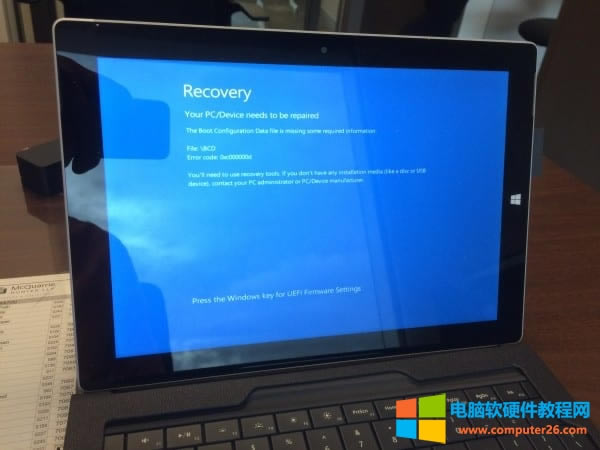
按 Windows 键没有任何效果,但键盘仍在响应,因为我能够按 Ctrl+Alt+Del 重新启动平板电脑。
以下是我为解决此问题而采取的步骤。
检索您的 BitLocker 恢复密钥
首先,在研究解决此问题的解决方案之前找出您的 BitLocker 恢复密钥。 您的 Surface 平板电脑很可能已使用 BitLocker 加密。 如果没有恢复密钥,就无法进入系统进行任何恢复。 您可以简单地跳过以下所有步骤,然后开始将您的设备从头开始重置为出厂模式。
如果您手边没有恢复密钥,请按照此 Microsoft BitLocker 恢复常见问题页面查看是否有帮助。
创建恢复驱动器
如果 Surface 运行的是 Windows 10,您可以从另一台 Windows 10 计算机创建恢复驱动器。 将 USB 闪存驱动器插入计算机,按照创建恢复驱动器向导创建 Windows 10 恢复驱动器。 从“开始”菜单中搜索“创建恢复驱动器”将帮助您找到所需的工具。
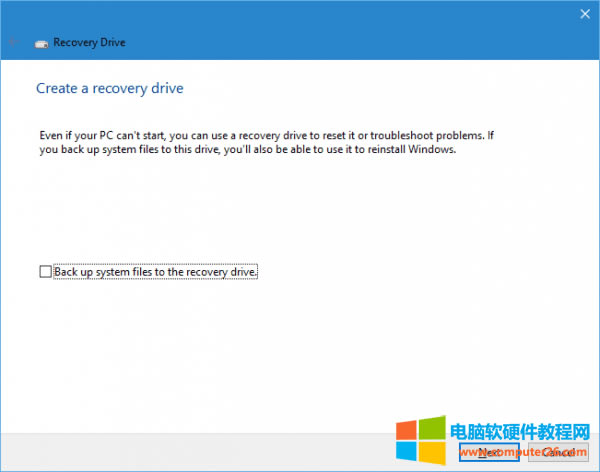
更改 Surface 固件以允许从 USB 驱动器启动
您可以按照此 Microsoft How-To 将 Surface 设置为从 USB 驱动器启动,但这里是它的简化版本。
- 完全关闭 Surface(按住电源按钮足够长的时间以确保其已关闭)
- 按住提高音量按钮,然后按下并松开电源按钮。
- 继续按住提高音量按钮,直到看到 Surface UEFI 菜单。
- 对于 Surface Pro 3 和 Surface 3,选择配置备用系统引导顺序,然后选择 USB > SSD。
- 禁用安全启动控制。
- 退出。
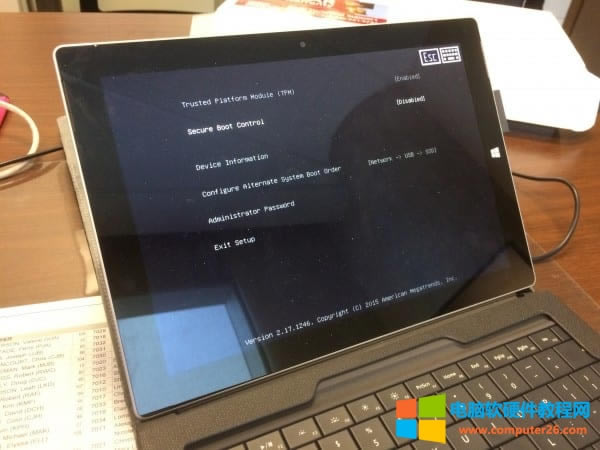
从 USB 启动
按住降低音量按钮的同时重新启动 Surface,并在 Surface 徽标消失时松开。
转到疑难解答 → 高级选项 → 命令提示符。
您绝对可以尝试其他选项,例如系统还原、启动修复。 但由于它们都不适合我,我不得不打开命令提示符窗口。
从命令行来恢复
按顺序运行以下命令行:
bootrec /fixmbr
bootrec /fixboot
bootrec /scanos
bootrec /rebuildbcd
退出命令提示符窗口,重新启动 Surface。 如果一切按计划顺利进行,您的 Surface 将很快恢复正常工作。
希望它有所帮助。